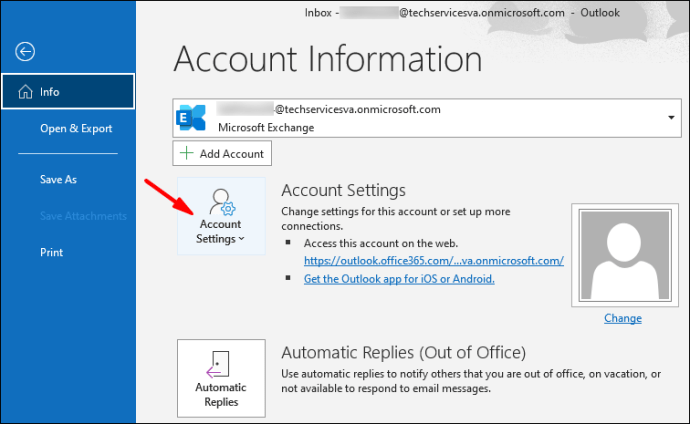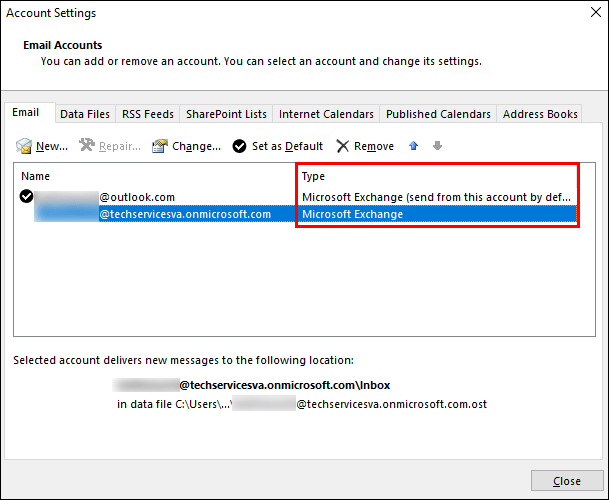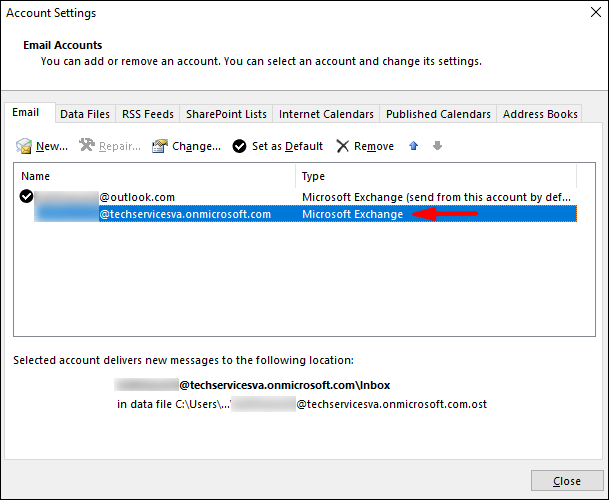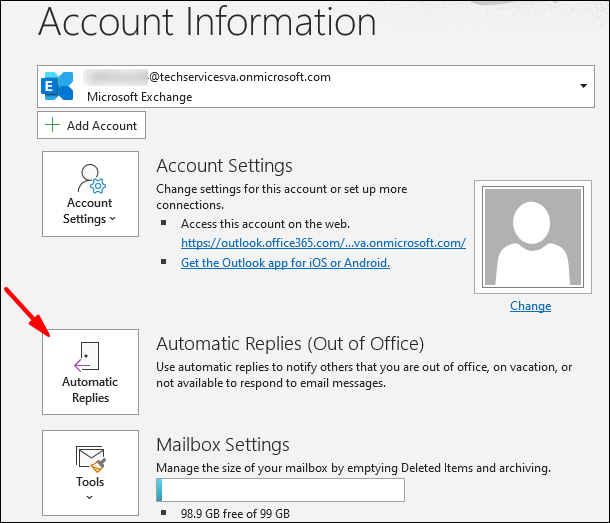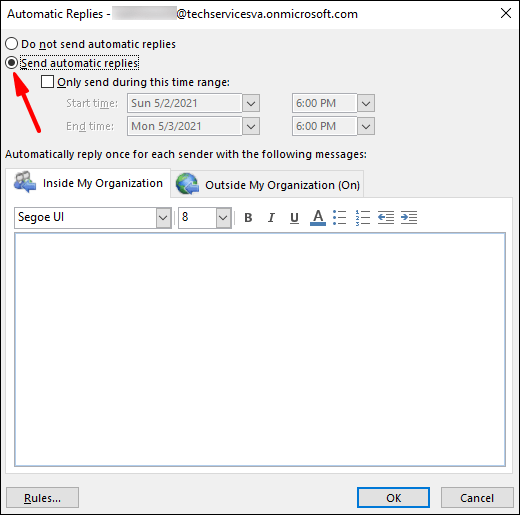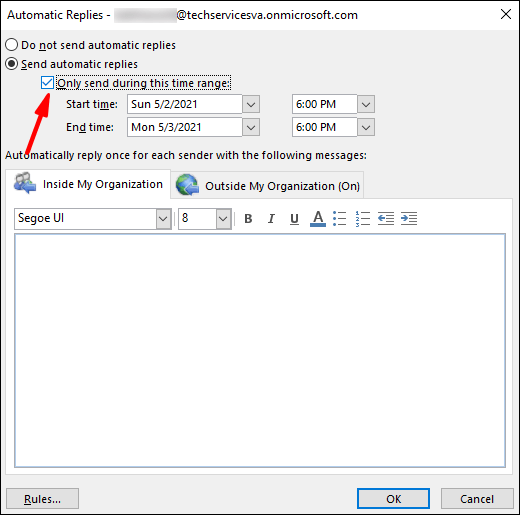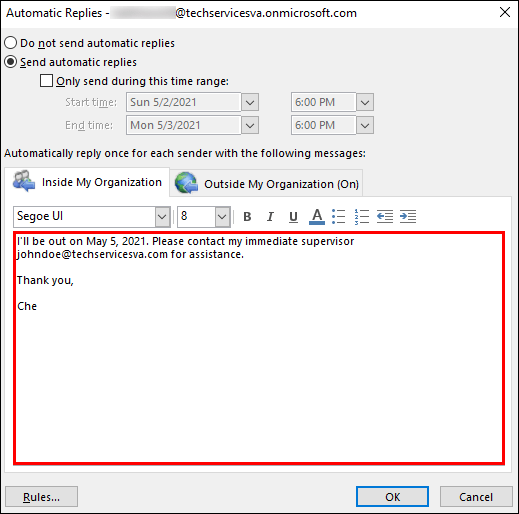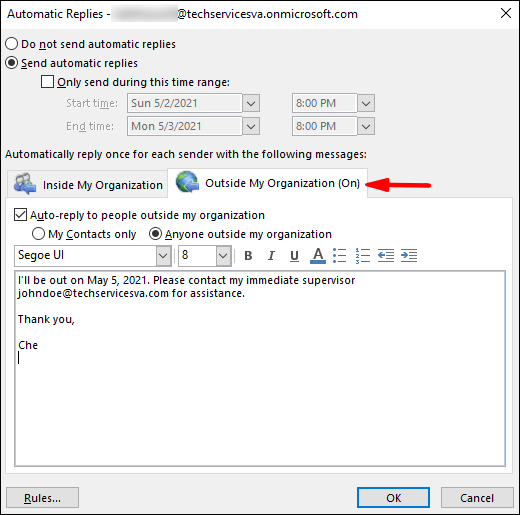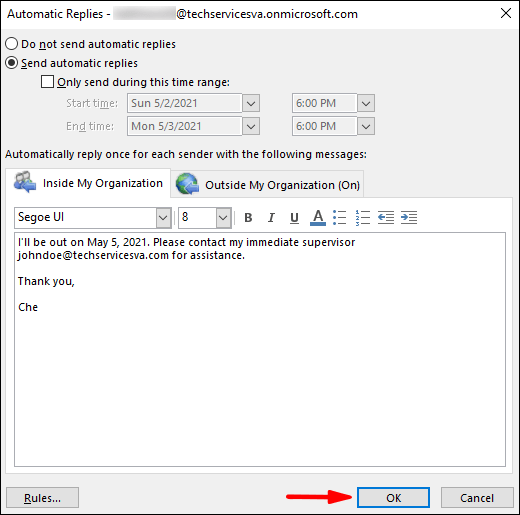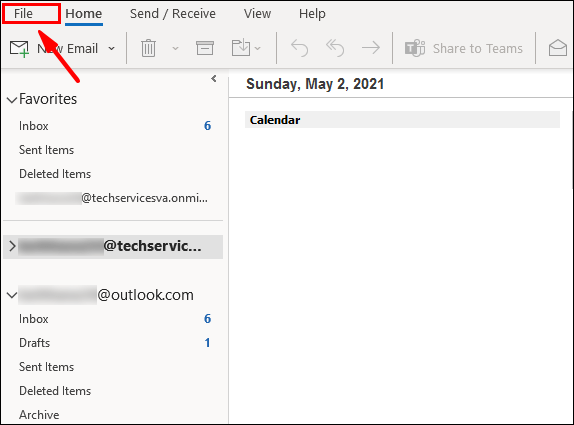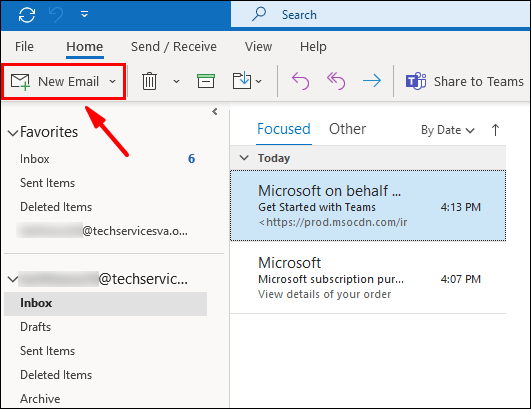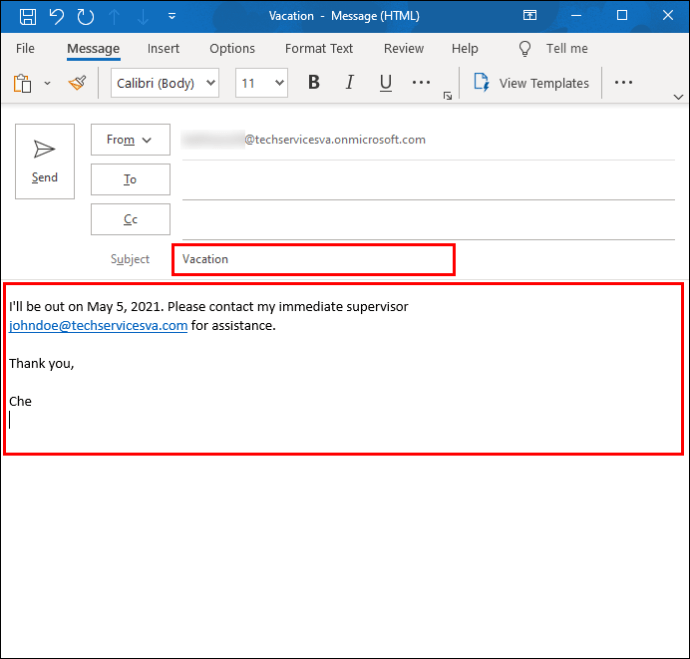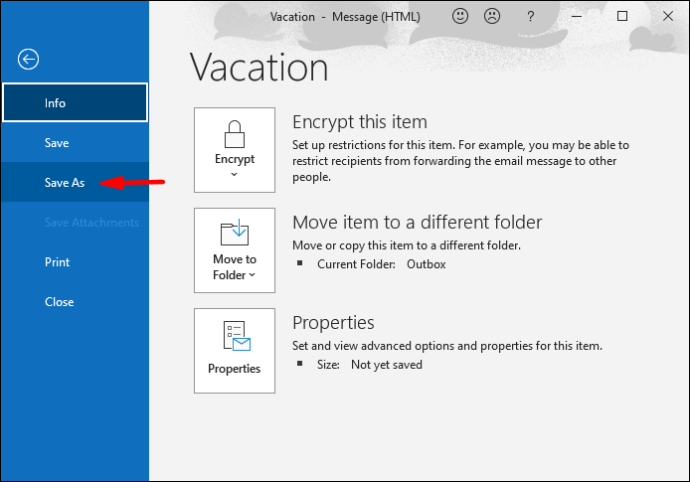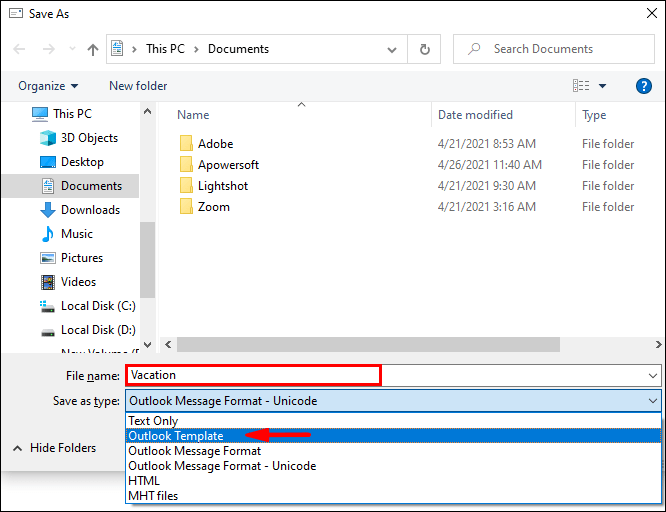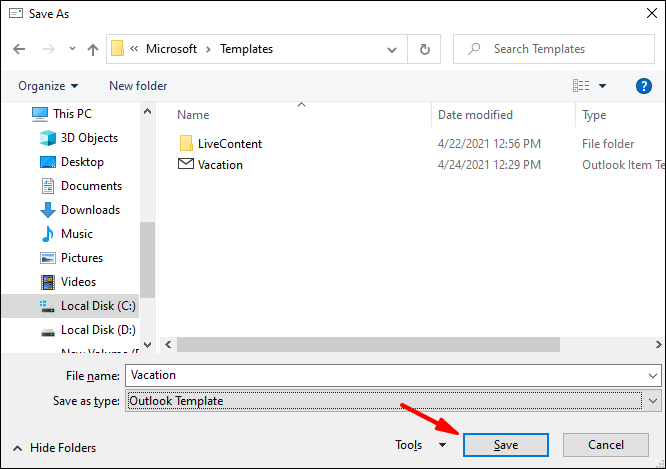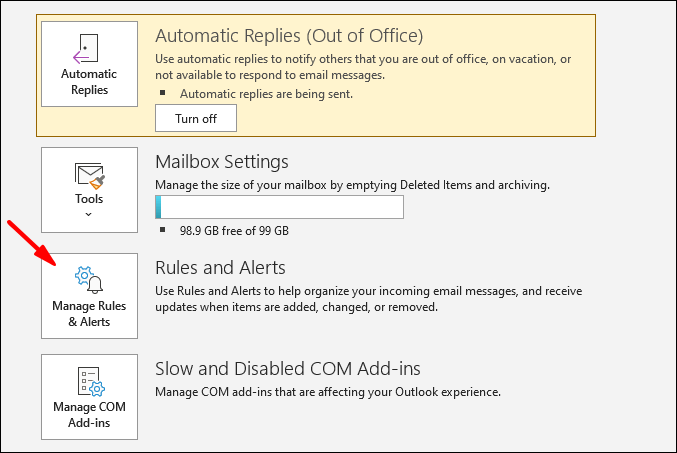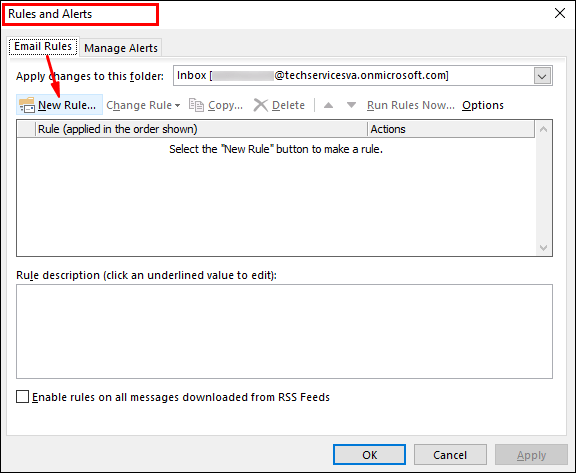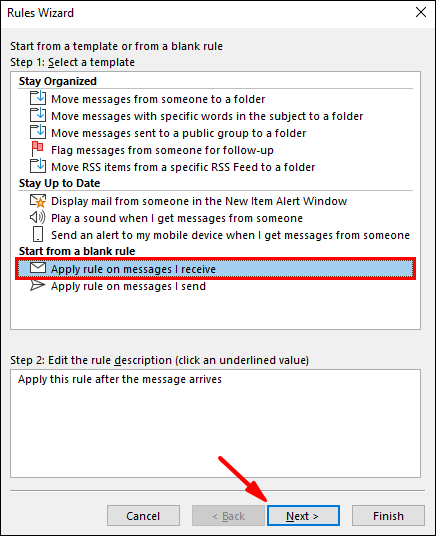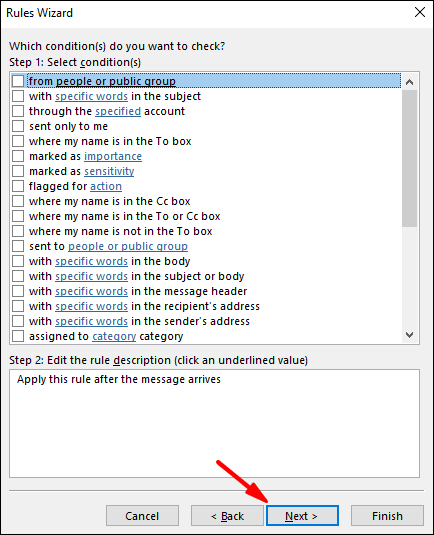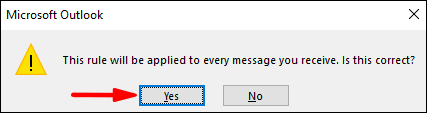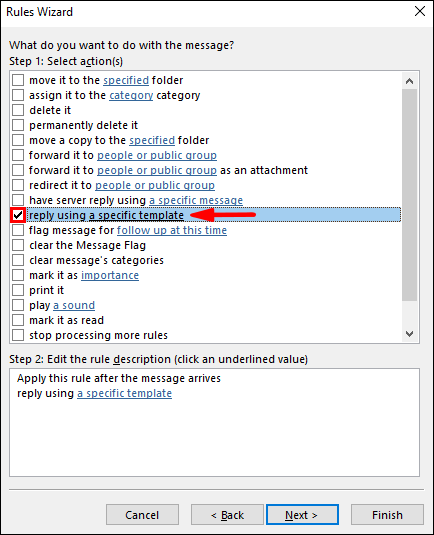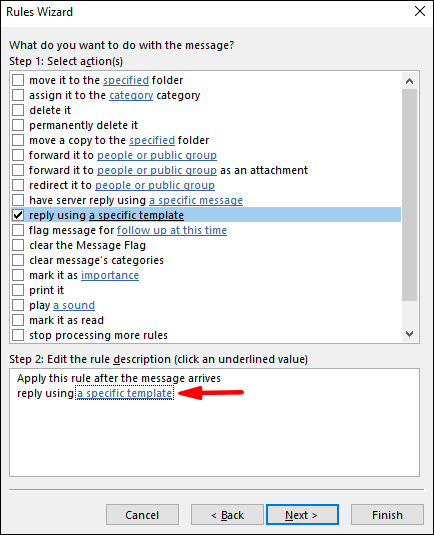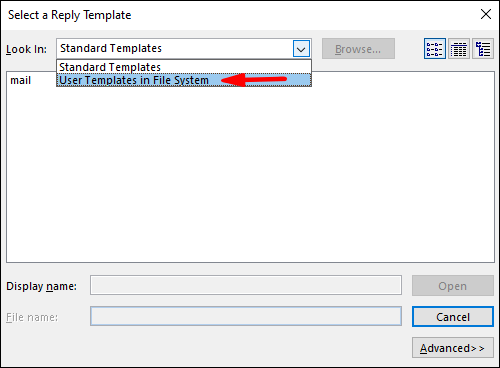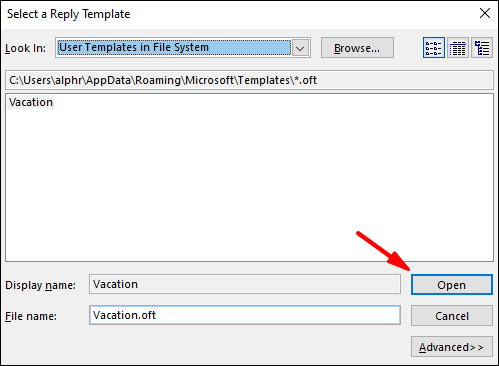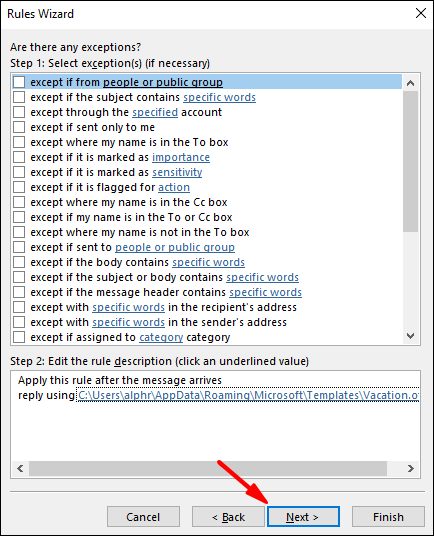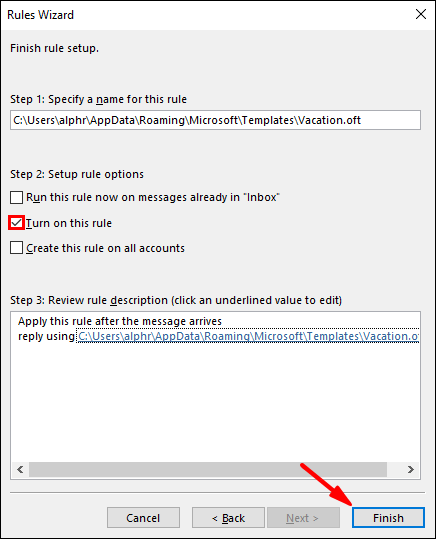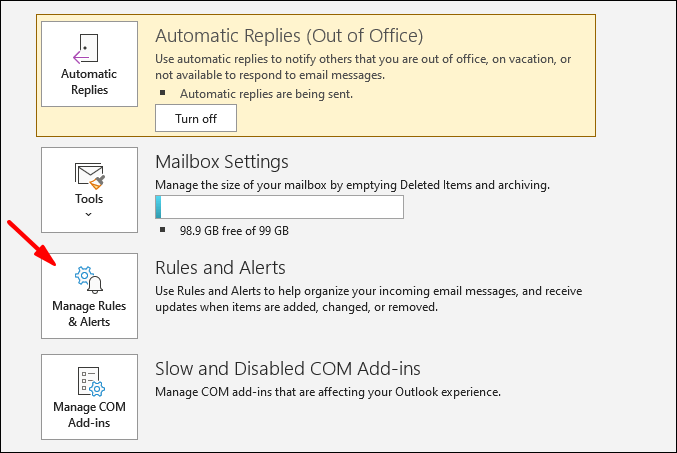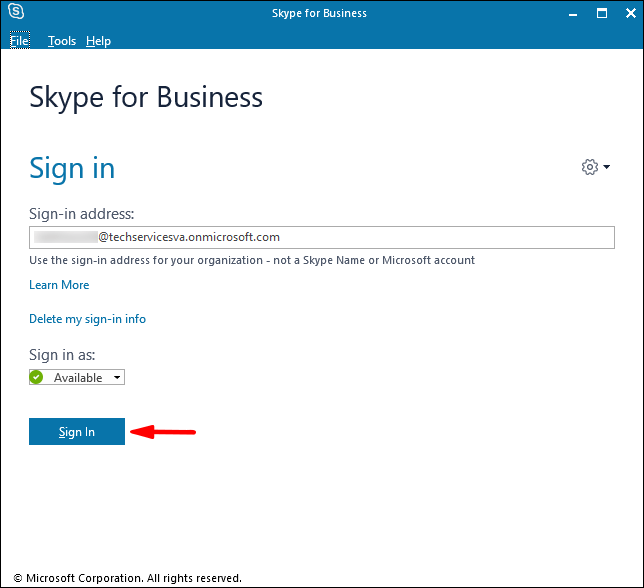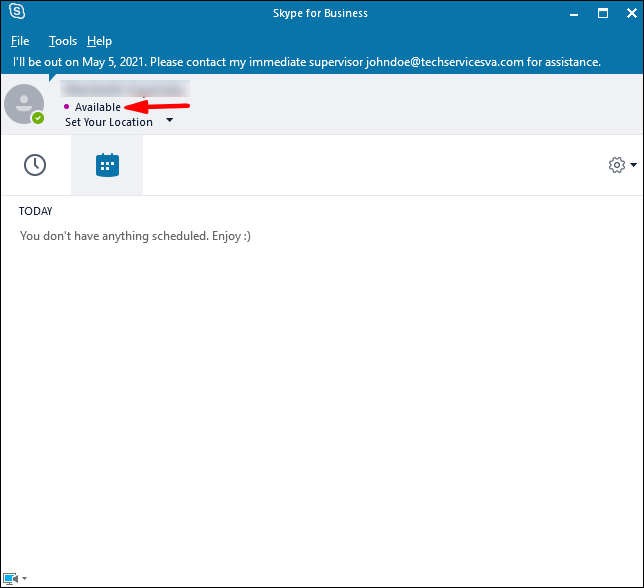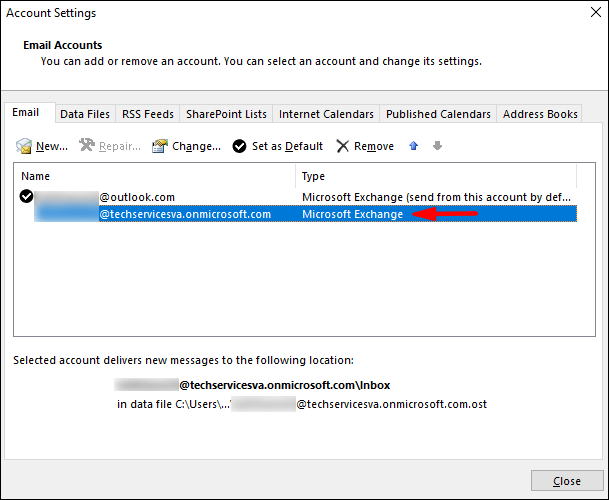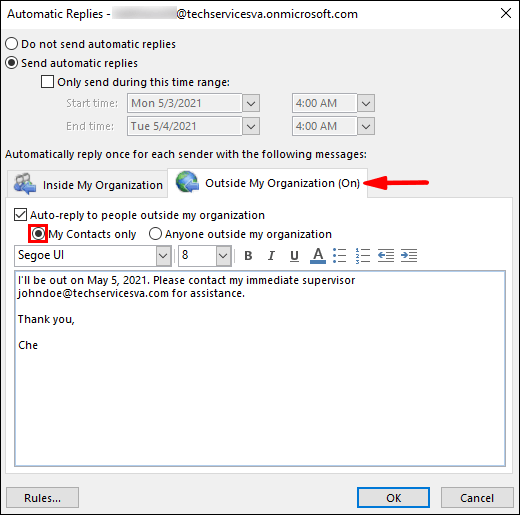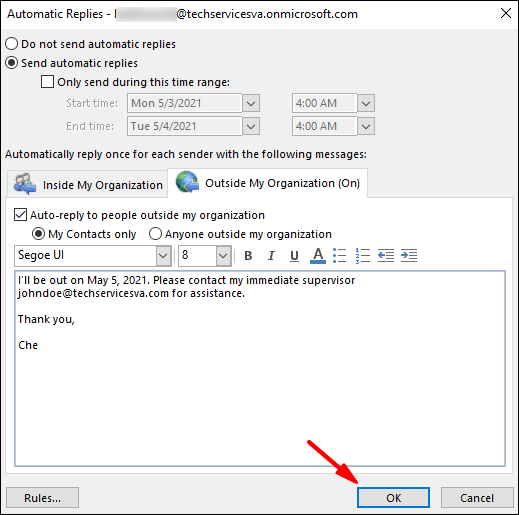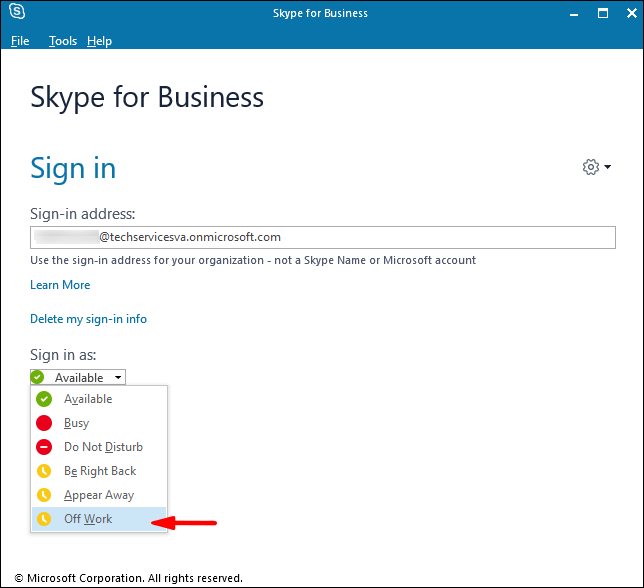Як налаштувати повідомлення про відсутність у Skype
Різнокольорові статуси в Skype для бізнесу повідомляють вашим контактам, коли ви не в офісі, і ваш рівень доступності. Якщо вам потрібно знати, як це зробити, ми покажемо вам у цій статті.
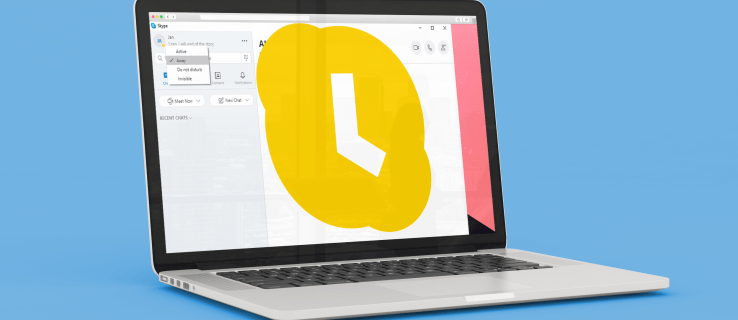
По-перше, ми розповімо вам, як налаштувати режим поза офісом із автоматичними відповідями в Windows 10; потім як включити додаткову інформацію, налаштувавши доступність у Skype. Крім того, оскільки версія Skype для Mac для Mac наразі не отримує інформацію про календар Outlook, ми покажемо вам кроки для вирішення проблеми.
Варіант 1: синхронізувати MS Outlook із Skype для бізнесу (фіолетова точка з автоматичними відповідями)
Налаштуйте режим "Не на офісі" з автоматичною відповіддю в Windows
Перш ніж налаштувати автоматичні відповіді поза офісом, вам потрібно перевірити, який тип облікового запису Outlook у вас є, оскільки це буде залежати від кроків, які вам потрібно виконати:
- У Outlook натисніть «Файл» > «Налаштування облікового запису».
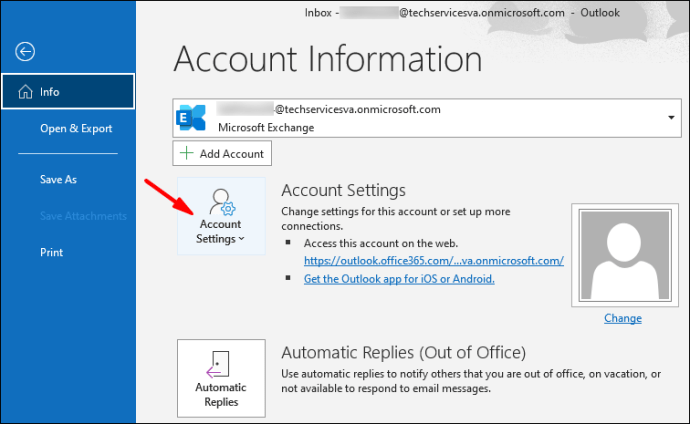
- Виберіть «Налаштування облікового запису», а потім перевірте стовпець «Тип»:
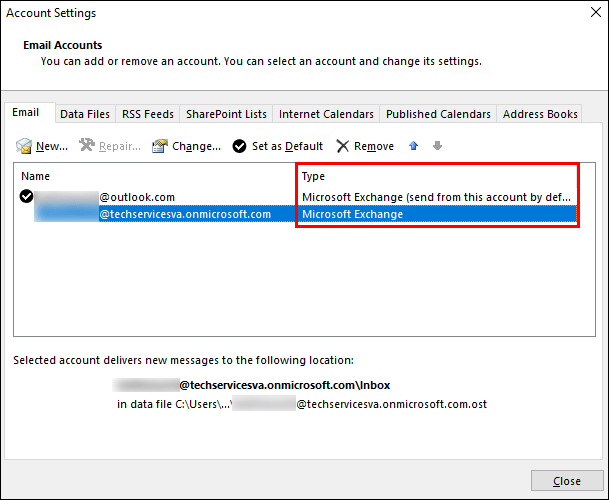
- Якщо ви використовуєте робочу електронну пошту, ваш обліковий запис буде Microsoft Exchange.
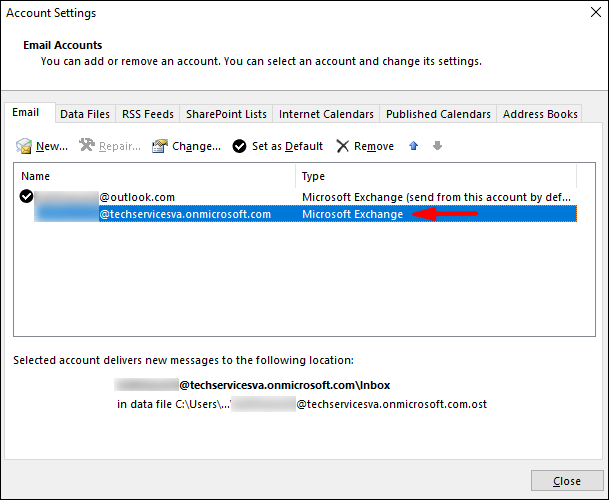
- Якщо це особиста електронна пошта, як-от Gmail, ваш обліковий запис буде IMAP або POP3.
- Якщо ви використовуєте робочу електронну пошту, ваш обліковий запис буде Microsoft Exchange.
Щоб налаштувати автоматичну відповідь поза офісом для облікового запису Microsoft Exchange:
- Запустіть Outlook, а потім виберіть «Файл» > «Автоматичні відповіді».
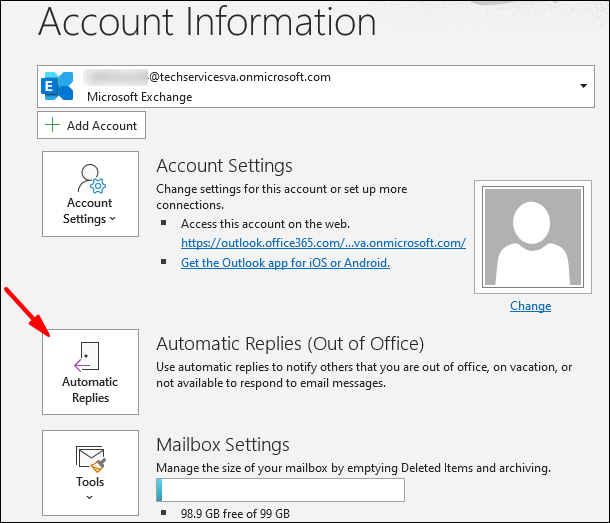
- У полі «Автоматичні відповіді» натисніть «Надіслати автоматичні відповіді».
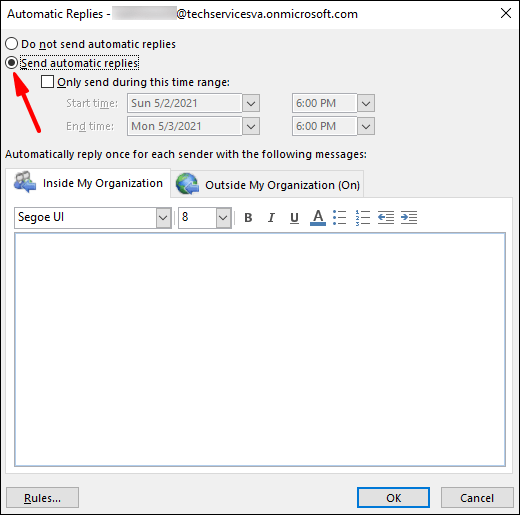
- Ви можете встановити діапазон дат для ваших автоматичних відповідей, які зупиняться в момент завершення; інакше вам доведеться вручну вимкнути його.
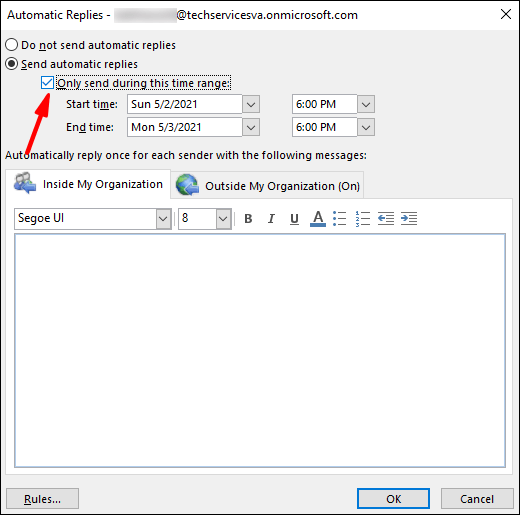
- Використовуйте опцію «Правила та сповіщення», щоб налаштувати ваш поза офісом, якщо параметр «Автоматичні відповіді» відсутній.
- Ви можете встановити діапазон дат для ваших автоматичних відповідей, які зупиняться в момент завершення; інакше вам доведеться вручну вимкнути його.
- Введіть відповідь, яку ви хочете надіслати, поки вас немає, на вкладці «Усередині моєї організації».
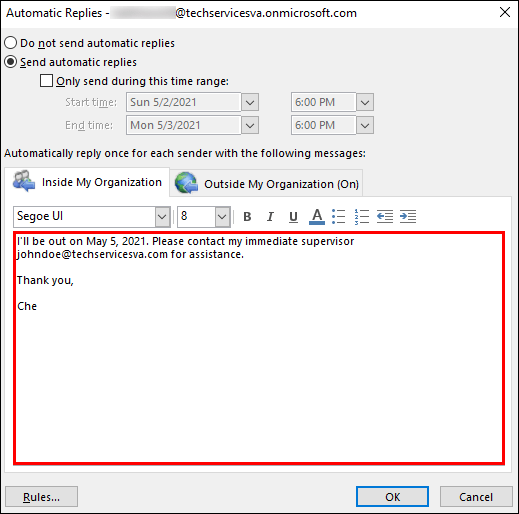
- Опція «Будь-хто за межами моєї організації» надсилатиме вашу автоматичну відповідь на кожен електронний лист.
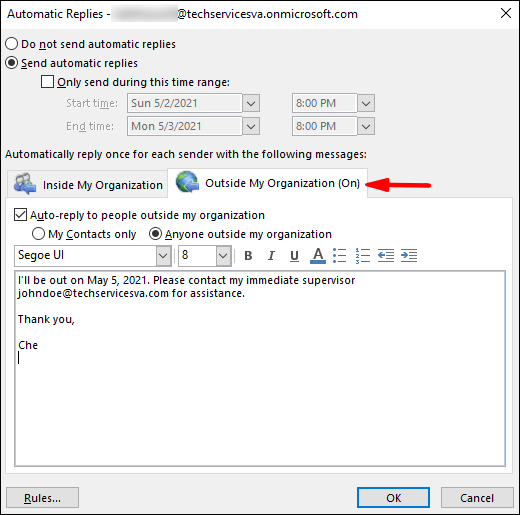
- Опція «Будь-хто за межами моєї організації» надсилатиме вашу автоматичну відповідь на кожен електронний лист.
- Натисніть «ОК», щоб зберегти.
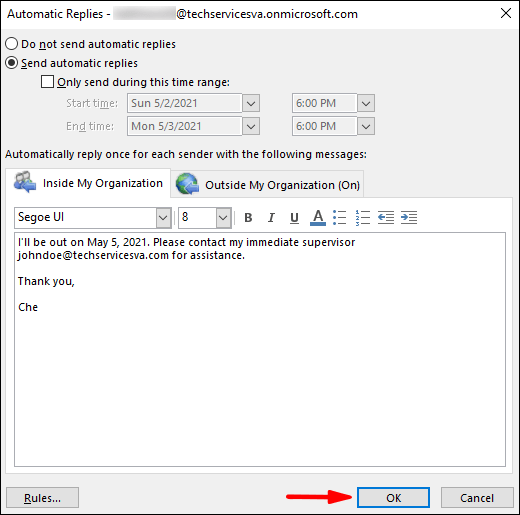
Щоб створити повідомлення про відсутність офісу для свого облікового запису IMAP або POP3:
- Запустіть Outlook, а потім виберіть «Файл», щоб відобразити параметри інформації про обліковий запис.
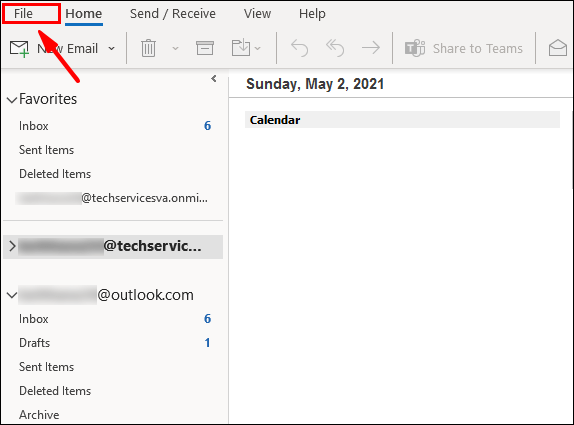
- Виберіть «Нове повідомлення».
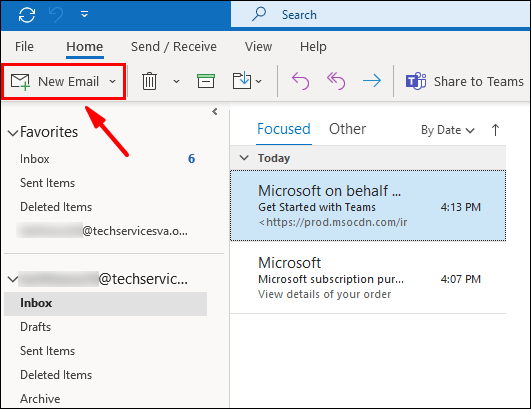
- Заповніть тему та відповідь для свого шаблону.
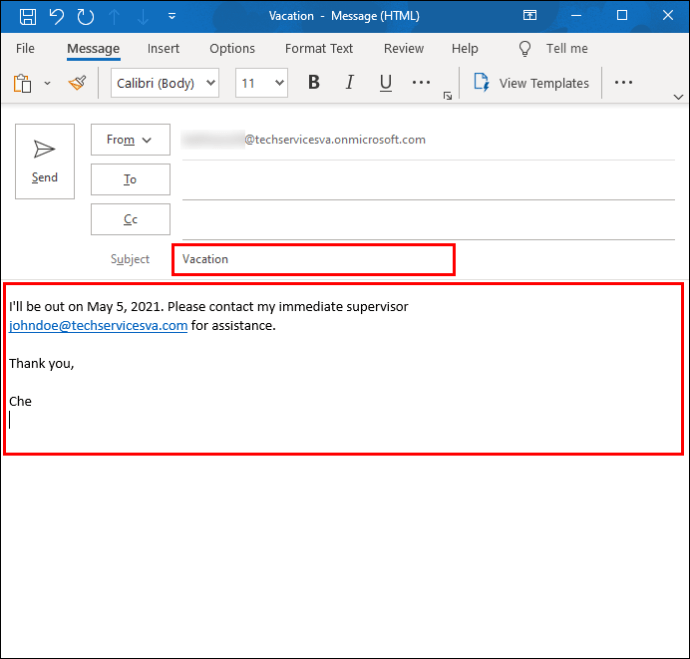
- Натисніть «Файл», потім «Зберегти як».
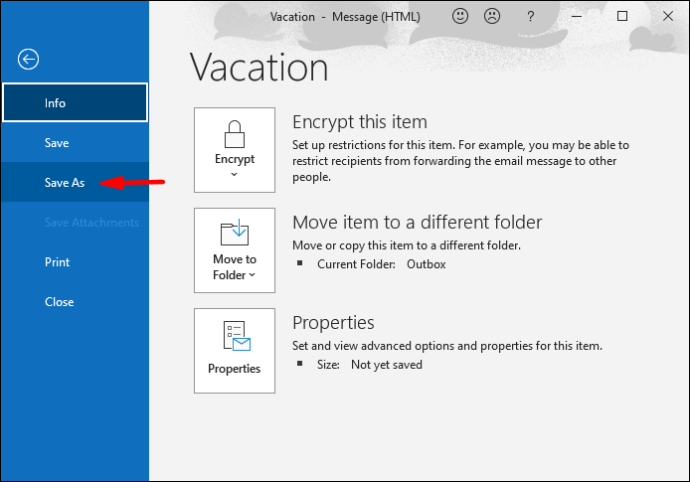
- Введіть назву свого шаблону у спадному меню «Тип збереження»; потім натисніть «Шаблон Outlook (*.oft)».
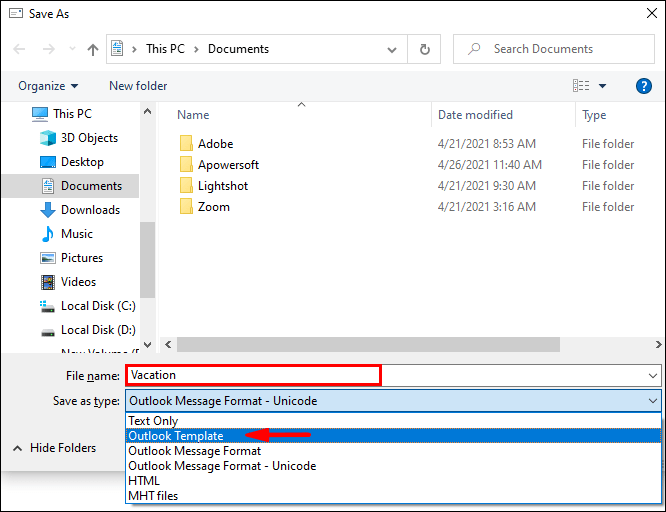
- Виберіть місце розташування, а потім «Зберегти».
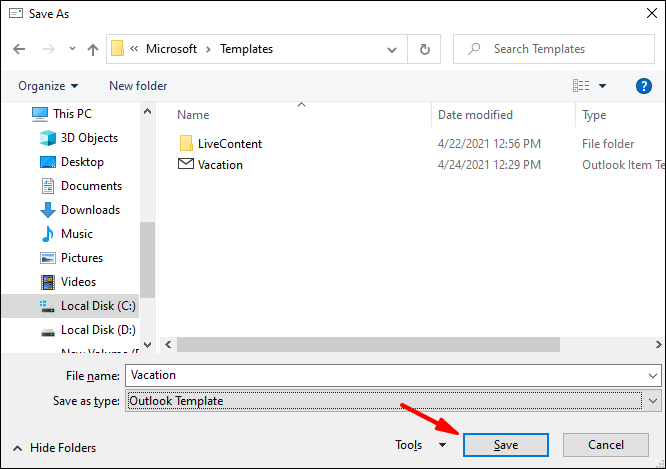
Щоб створити правило поза офісом:
- Натисніть «Файл» > «Керувати правилами та сповіщеннями».
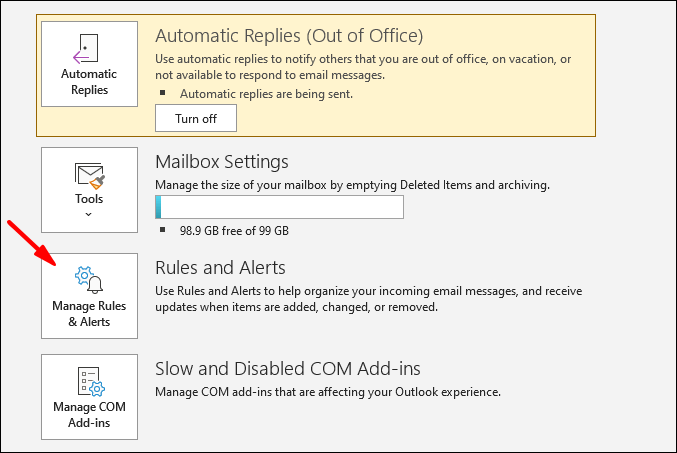
- На вкладці «Правила електронної пошти» у полі «Правила та сповіщення» виберіть «Нове правило».
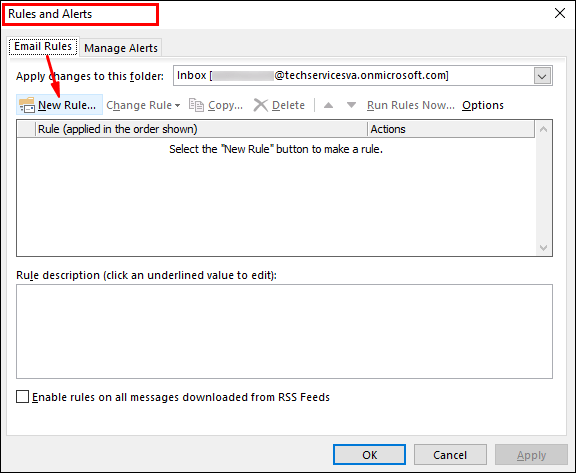
- Виберіть «Застосувати правило до повідомлення, яке я отримую» під «Почати з порожнього правила», а потім «Далі».
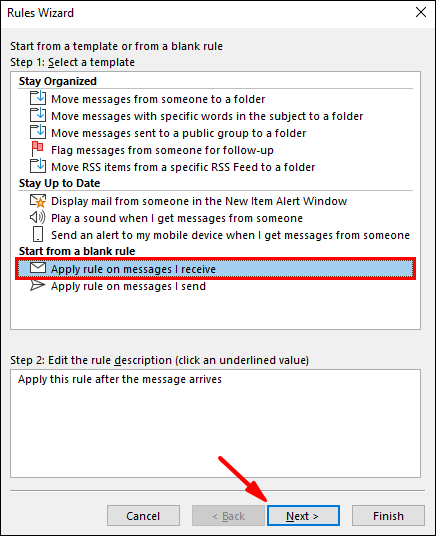
- Залиште без змін параметри кроків 1 і 2, щоб відповісти на всі ваші повідомлення, а потім «Далі».
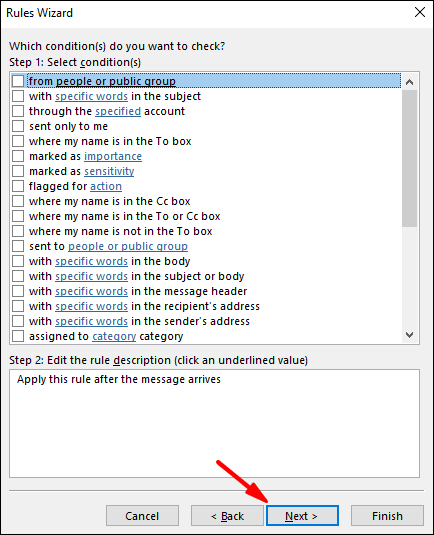
- Натисніть «Так», щоб підтвердити правило для всіх повідомлень.
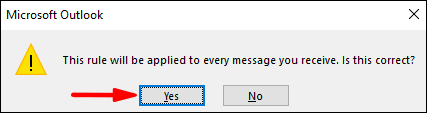
- Нижче «Крок 1: Виберіть дії;» потім натисніть «відповісти, використовуючи певний шаблон».
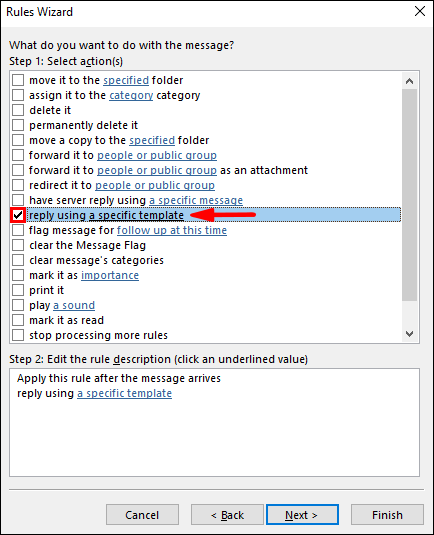
- Під «Крок 2: редагування опису правила» виберіть виділений текст для «конкретного шаблону».
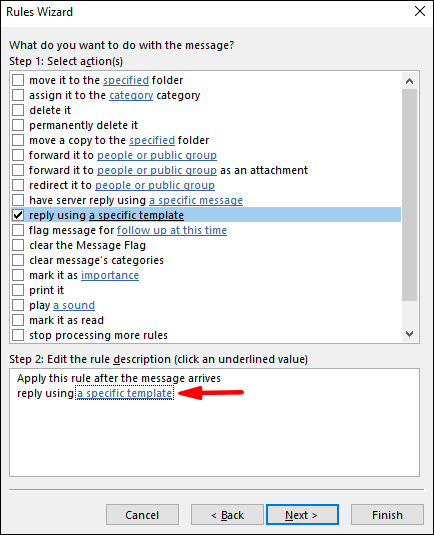
- Виберіть «Шаблони користувачів у файловій системі» з параметра «Виберіть шаблон відповіді» в «Пошук».
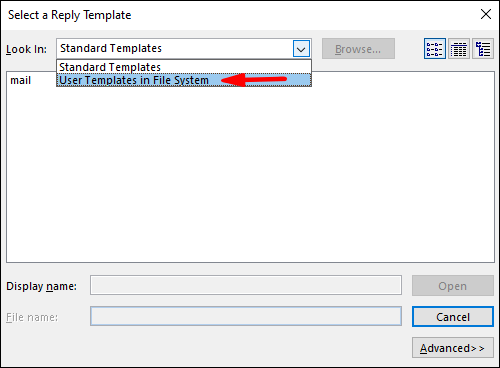
- Натисніть на свій шаблон, потім «Відкрити» > «Далі».
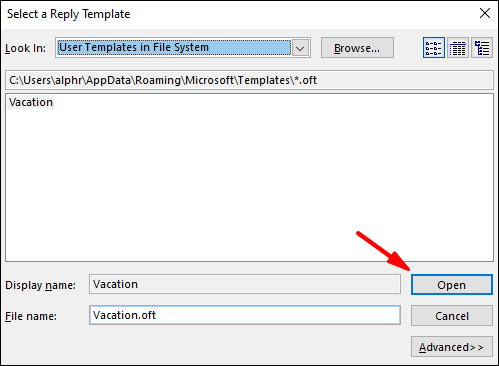
- Додайте необхідні винятки, а потім «Далі».
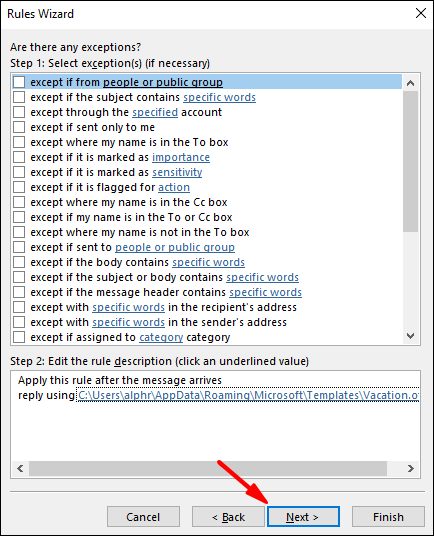
- Тепер назвіть своє правило якось, наприклад, поза офісом.
- Якщо ви хочете почати автоматичні відповіді зараз, залиште прапорець «Увімкнути це правило», а потім «Завершити», інакше зніміть прапорець, доки не будете готові.
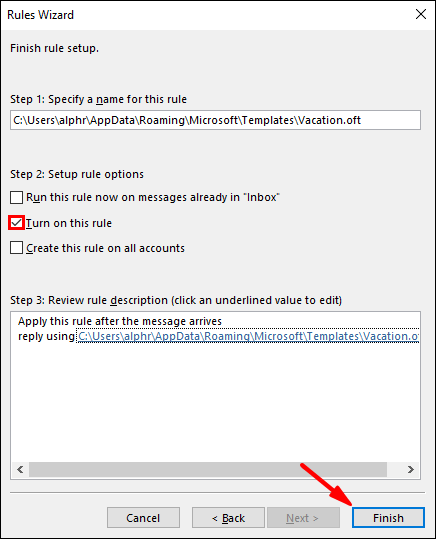
Примітка: Поки вас немає, вам потрібно залишити Outlook запущеним, щоб надсилати автоматичні відповіді.
Щоб активувати правило:
- Натисніть «Файл» > «Керувати правилами та сповіщеннями».
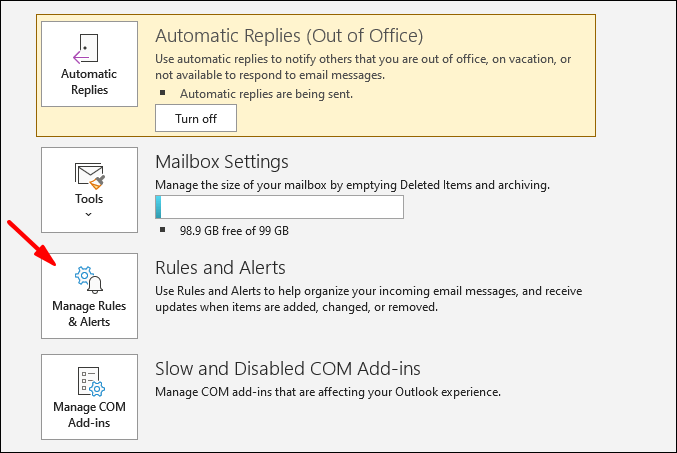
- У розділі «Правила електронної пошти» в розділі «Правила та сповіщення» знайдіть своє правило, потім ліворуч від нього поставте прапорець і «ОК».

Нарешті, встановіть свою присутність на «Активна» в Skype:
Щоразу, коли хтось із ваших контактів Skype шукає вас, вони побачать маленьку фіолетову крапку біля вашого імені. Це підтверджує, що ви поза офісом, але все ще доступні та готові до спілкування.
- Увійдіть у Skype і виберіть своє зображення профілю в розділі «Чати».
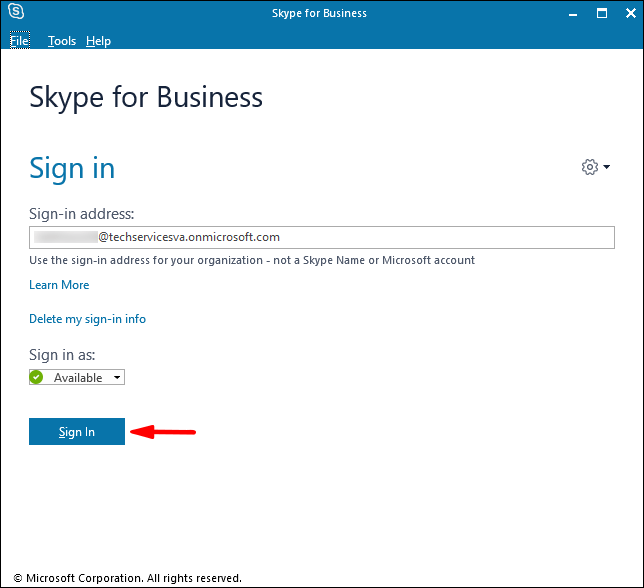
- Натисніть на свій поточний статус і виберіть «Активний».
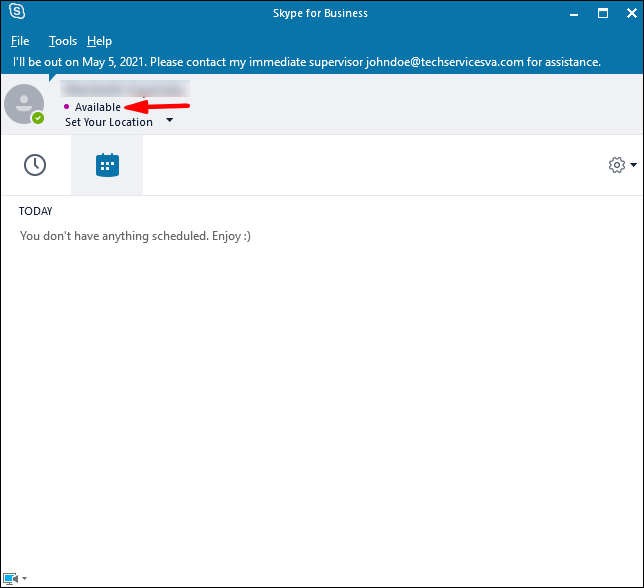
Налаштуйте статус «Не на офісі» та «Активний» Skype на Mac
Примітка: Skype для бізнесу в Mac наразі не пропонує відомості про присутність на основі календаря Outlook. Як обхідний шлях, ви можете встановити свій статус на «Активний» за допомогою повідомлення про статус поза офісом:
- Увійдіть у Skype і натисніть на свою фотографію.
- Виберіть «Доступно» зі стрілки, що випадає під вашим іменем.
Потім, щоб додати повідомлення про статус:
- Натисніть на свою фотографію, а потім виберіть «Натисніть, щоб додати повідомлення про статус».
- Введіть повідомлення, наприклад, «Я зараз офлайн…. – ….. Будь ласка, напишіть мені».
- Щоб видалити повідомлення, просто натисніть на нього, а потім натисніть «Видалити».
Коли ваші колеги знайдуть вас у своїх контактах у Skype, вони побачать, що ви поза офісом і доступні.
Варіант 2. Синхронізуйте календар MS Outlook зі Skype (фіолетова стрілка з кружком)
Налаштуйте відсутнє на офісі з/без автоматичної відповіді в Windows
Перш ніж налаштувати поза офісом, вам потрібно перевірити, який тип облікового запису Outlook у вас є, оскільки це буде залежати від кроків, які вам потрібно виконати:
- У Outlook натисніть «Файл» > «Налаштування облікового запису».
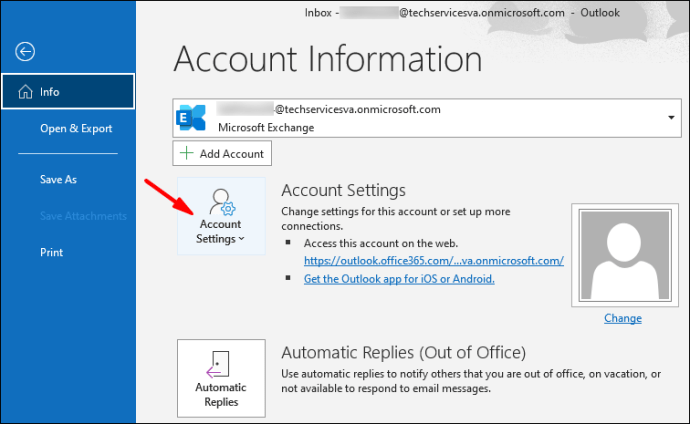
- Виберіть «Налаштування облікового запису», а потім перевірте стовпець «Тип»:
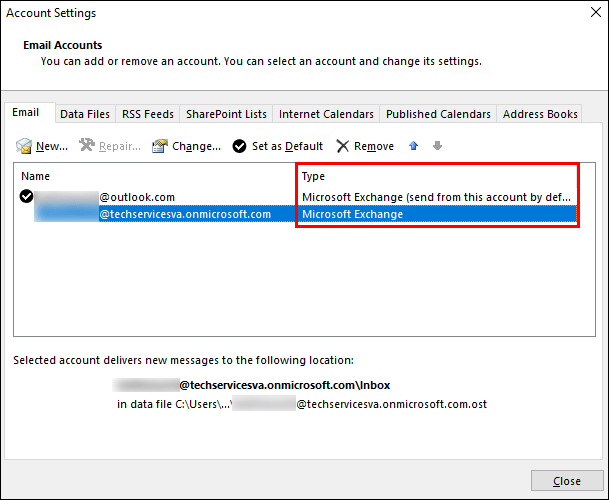
- Якщо ви використовуєте робочу електронну пошту, ваш обліковий запис буде Microsoft Exchange.
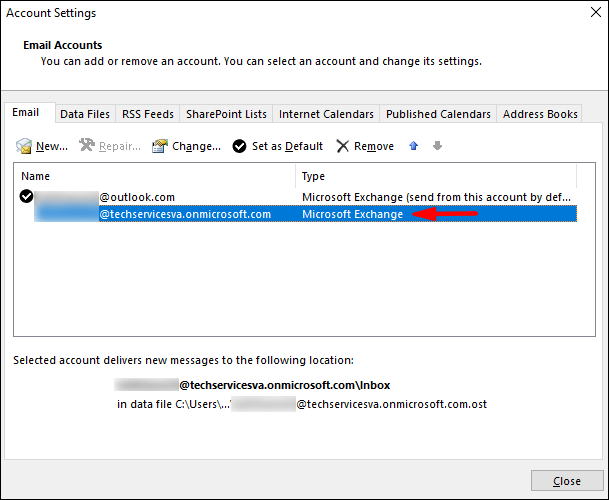
- Якщо це особиста електронна пошта, як-от Gmail, ваш обліковий запис буде IMAP або POP3.
- Якщо ви використовуєте робочу електронну пошту, ваш обліковий запис буде Microsoft Exchange.
Щоб налаштувати автоматичну відповідь поза офісом для облікового запису Microsoft Exchange:
- Запустіть Outlook, а потім виберіть «Файл» > «Автоматичні відповіді».
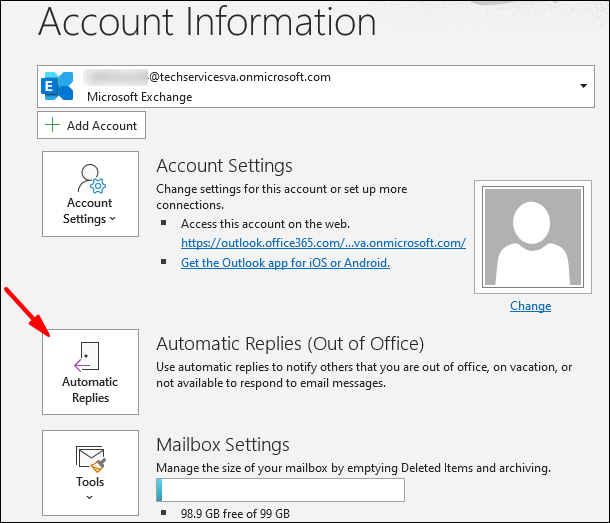
- У полі «Автоматичні відповіді» натисніть «Надіслати автоматичні відповіді».
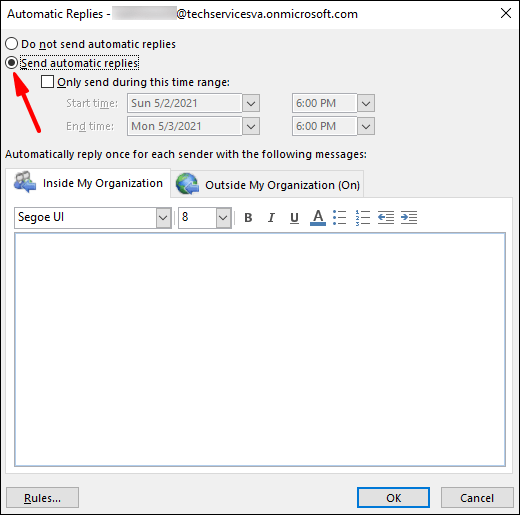
- Ви можете встановити діапазон дат для ваших автоматичних відповідей, які зупиняться в момент завершення; інакше вам доведеться вручну вимкнути його.
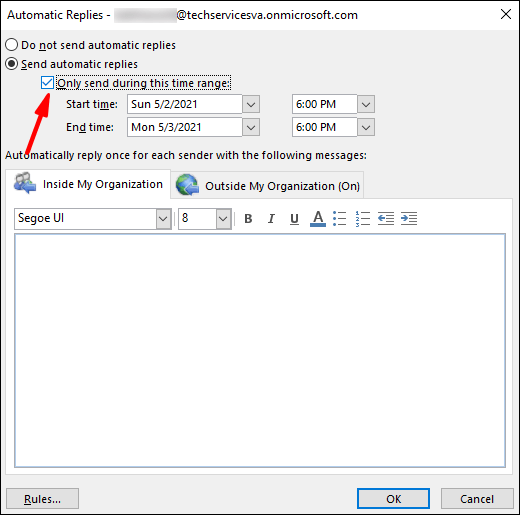
- Використовуйте опцію «Правила та сповіщення», щоб налаштувати ваш поза офісом, якщо параметр «Автоматичні відповіді» відсутній.
- Ви можете встановити діапазон дат для ваших автоматичних відповідей, які зупиняться в момент завершення; інакше вам доведеться вручну вимкнути його.
- На вкладці «Усередині моєї організації» введіть відповідь, яку ви бажаєте надіслати, поки ви немає. Ви також можете залишити відповідь порожньою.
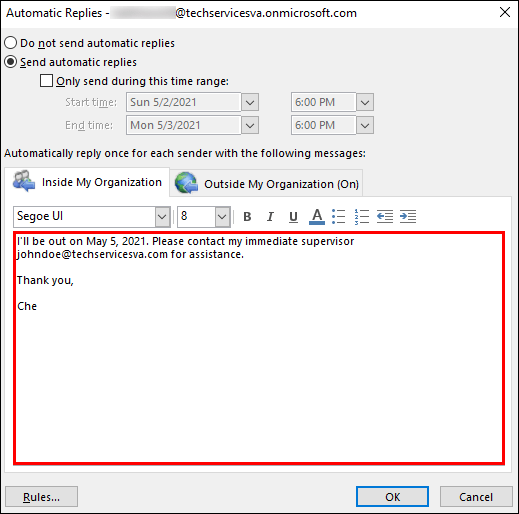
- Опція «Будь-хто за межами моєї організації» надсилатиме вашу автоматичну відповідь на кожен електронний лист. Якщо ви хочете залишити відповідь пустою, Outlook рекомендує вибрати «Лише мої контакти».
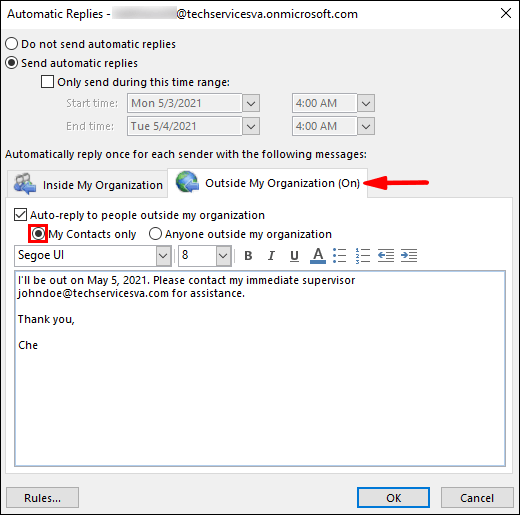
- Натисніть «ОК», щоб зберегти.
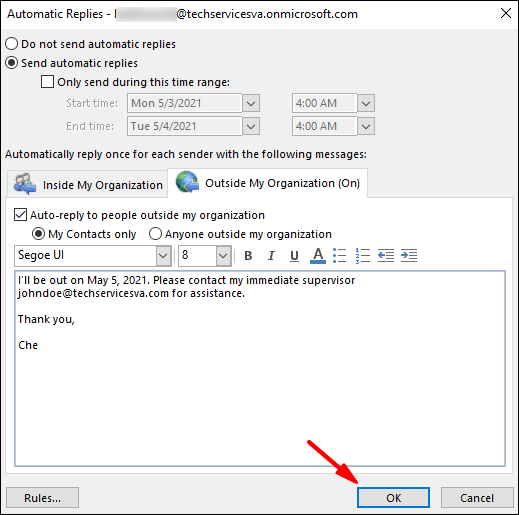
Щоб створити повідомлення про відсутність офісу для свого облікового запису IMAP або POP3:
- Запустіть Outlook, а потім виберіть «Файл», щоб відобразити параметри інформації про обліковий запис.
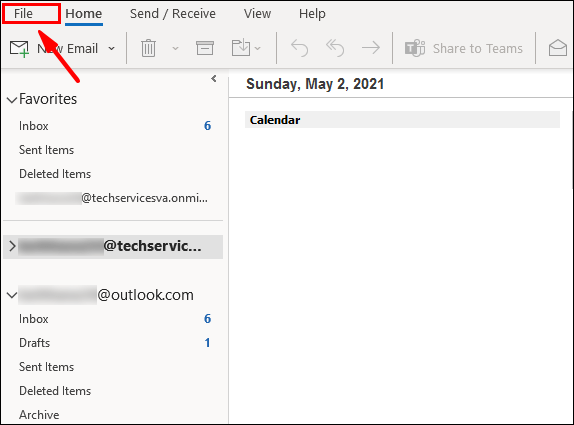
- Виберіть «Нове повідомлення».
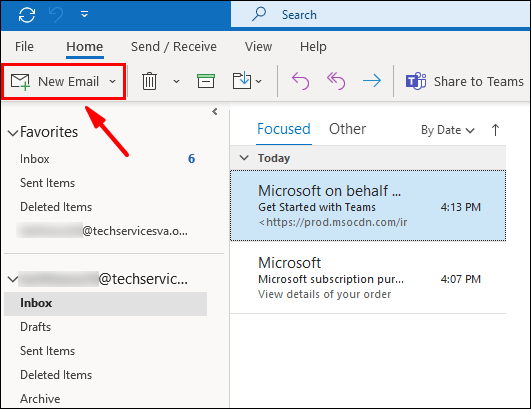
- Заповніть тему та відповідь для свого шаблону.
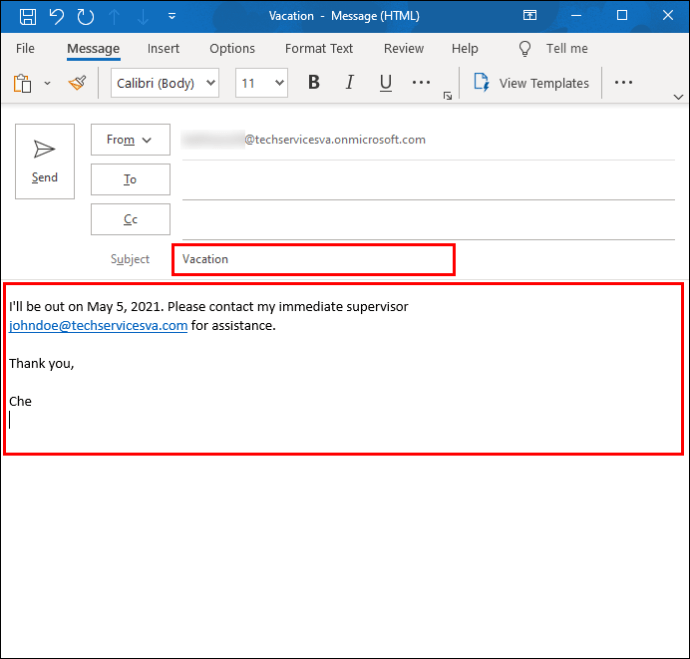
- Натисніть «Файл», потім «Зберегти як».
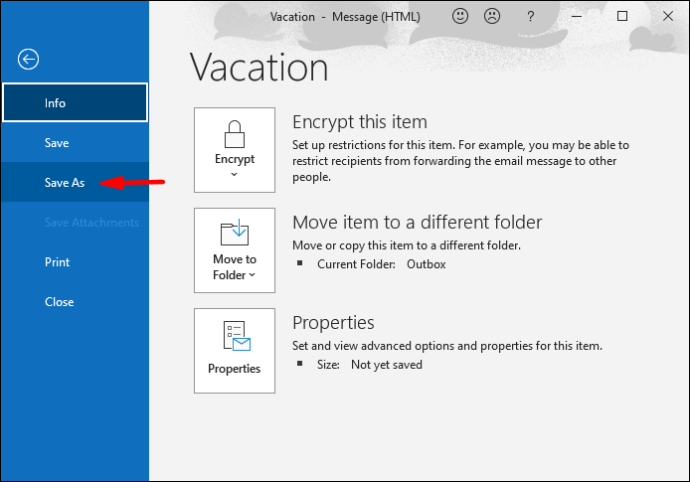
- Введіть назву свого шаблону у спадному меню «Тип збереження»; потім натисніть «Шаблон Outlook (*.oft)».
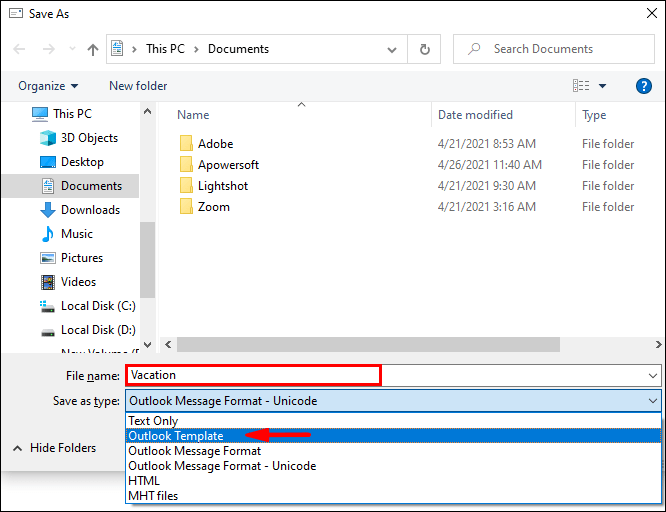
- Виберіть місце розташування, а потім «Зберегти».
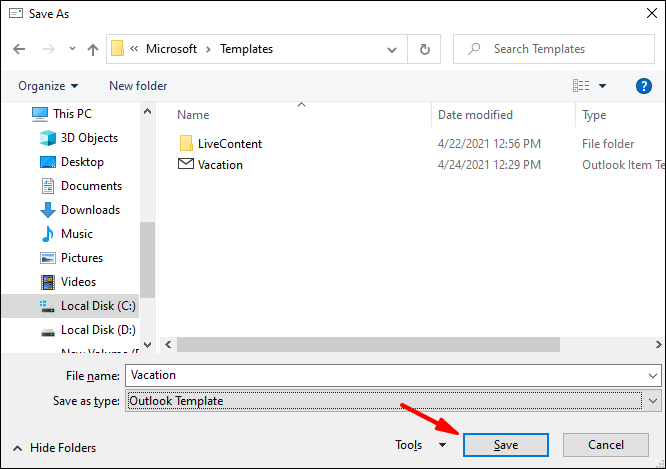
Щоб створити інструкцію поза офісом:
- Натисніть «Файл» > «Керувати правилами та сповіщеннями».
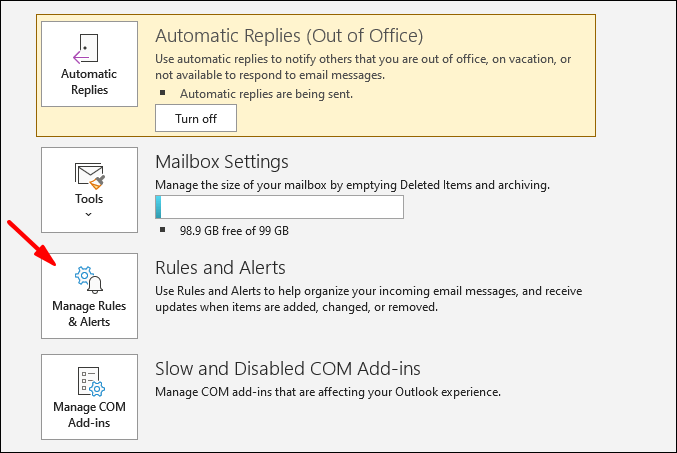
- У параметрі «Правила електронної пошти» у полі «Правила та сповіщення» виберіть «Нове правило».
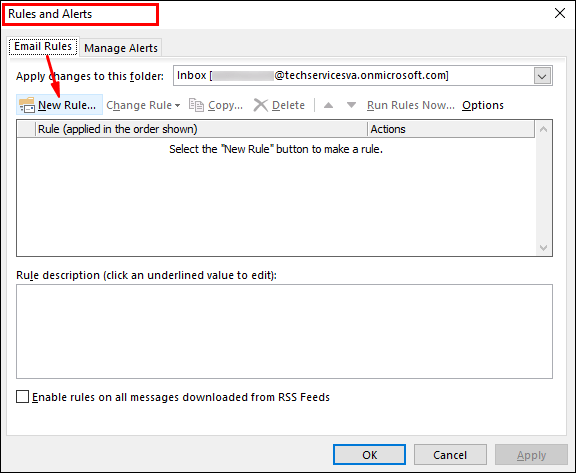
- Виберіть «Застосувати правило до повідомлення, яке я отримую» під «Почати з порожнього правила», а потім «Далі».
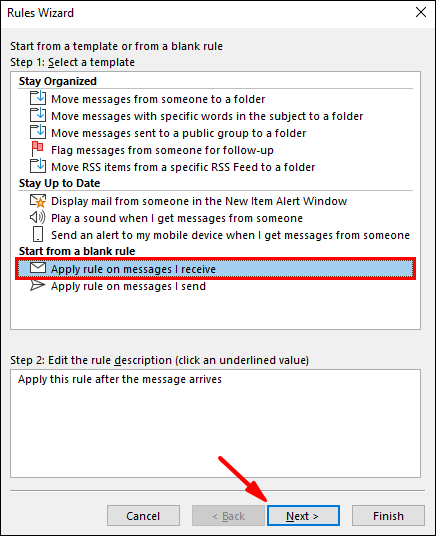
- Залиште без змін «Параметри кроків 1 і 2, щоб відповісти на всі ваші повідомлення, а потім «Далі».
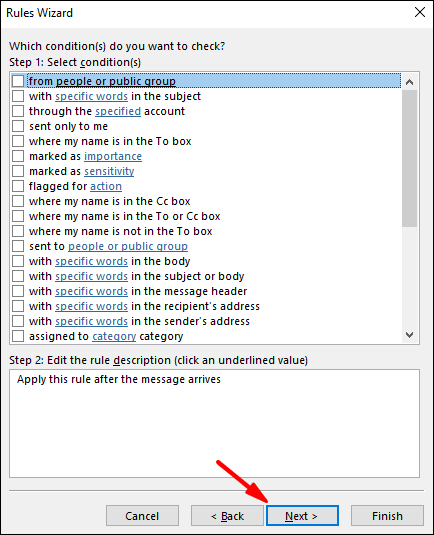
- Натисніть «Так», щоб підтвердити правило для всіх повідомлень.
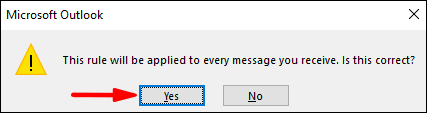
- Нижче «Крок 1: Виберіть дії;» потім натисніть «відповісти, використовуючи певний шаблон».
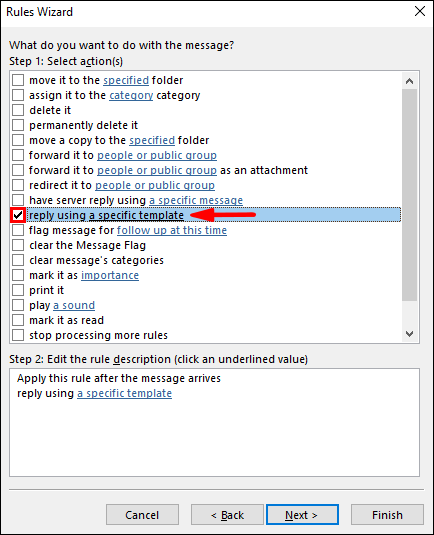
- Під «Крок 2: редагування опису правила» виберіть виділений текст для «конкретного шаблону».
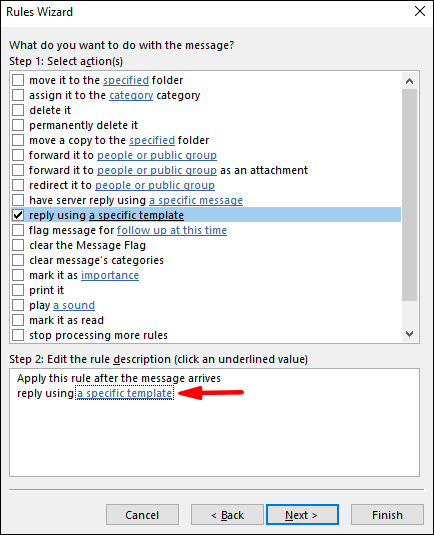
- Виберіть «Шаблони користувачів у файловій системі» з параметра «Виберіть шаблон відповіді» у «Пошук».
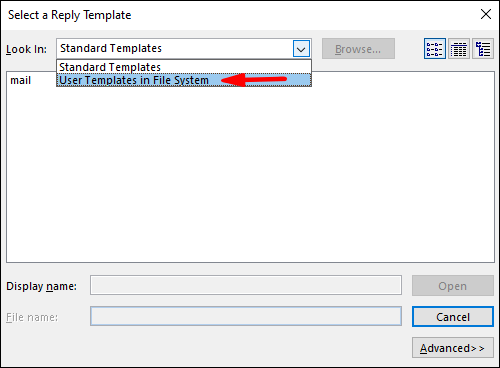
- Натисніть на свій шаблон, потім «Відкрити» > «Далі».
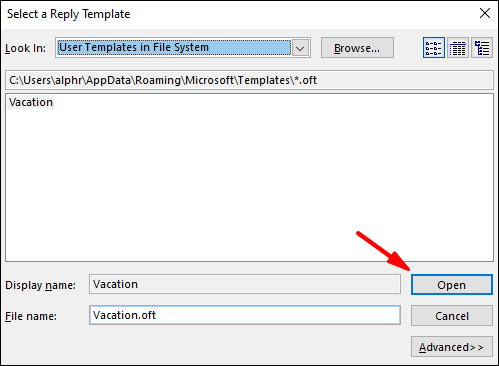
- Додайте всі необхідні винятки, а потім «Далі».
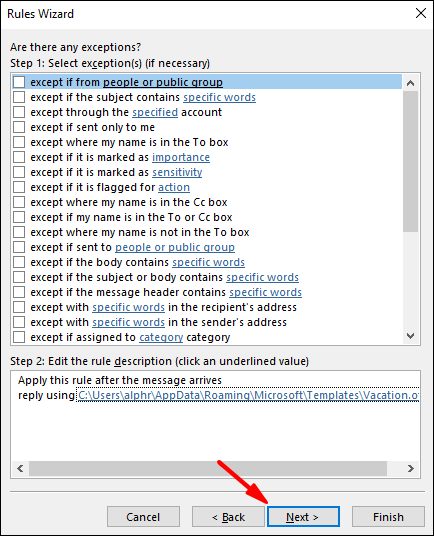
- Тепер назвіть своє правило якось, наприклад, поза офісом.
- Якщо ви хочете, щоб ваші автоматичні відповіді починалися зараз, залиште прапорець «Увімкнути це правило», а потім «Завершити» або зніміть прапорець, коли будете готові.
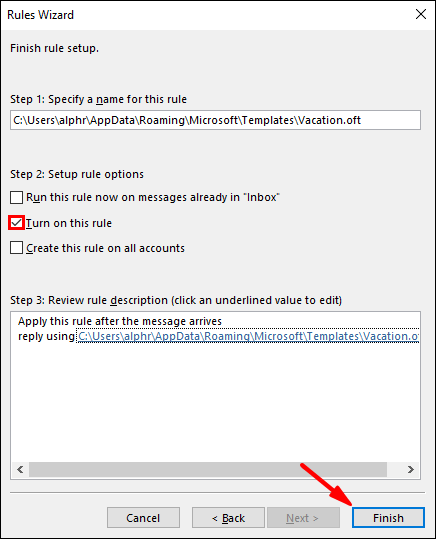
Примітка: Поки вас немає, вам потрібно залишити Outlook активним, щоб надсилати автоматичні відповіді.
Щоб активувати правило:
- Натисніть «Файл» > «Керувати правилами та сповіщеннями».
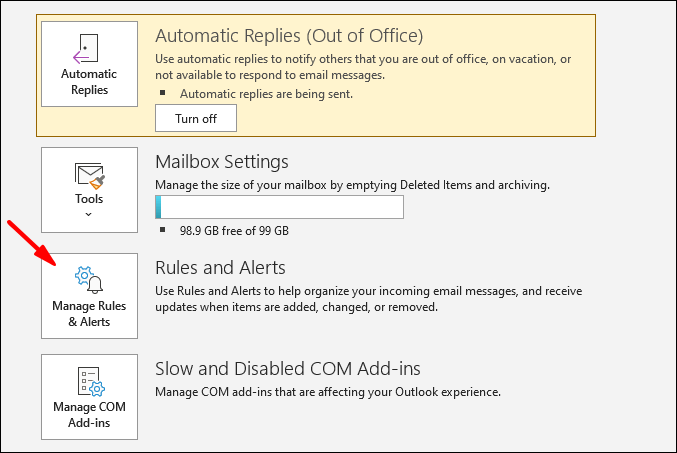
- У розділі «Правила електронної пошти» в розділі «Правила та сповіщення» знайдіть своє правило, поставте прапорець ліворуч від нього, а потім «ОК».

Нарешті, встановіть свою присутність на «Поза роботою» в Skype:
Щоразу, коли хтось із ваших контактів Skype шукає вас, вони побачать маленьку фіолетову стрілку, спрямовану вліво, і крапку біля вашого імені. Це підтверджує, що ви поза офісом і «Не працюєте»; таким чином, неактивний.
- Увійдіть у Skype і виберіть своє зображення профілю в розділі «Чати».
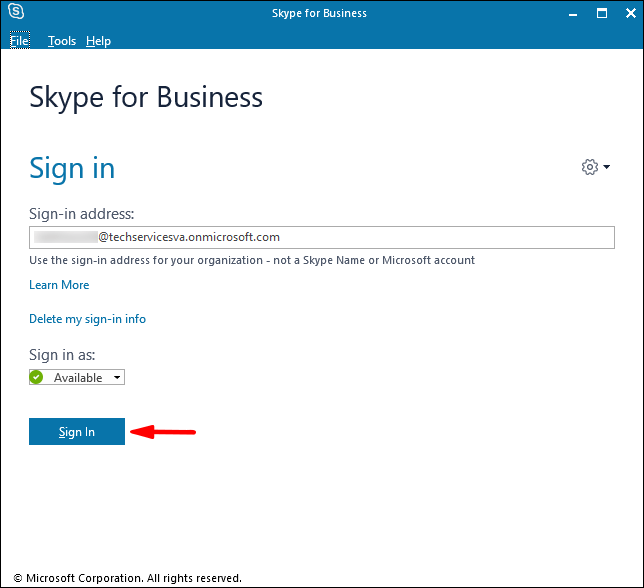
- Натисніть на свій поточний статус, а потім виберіть «Не працює».
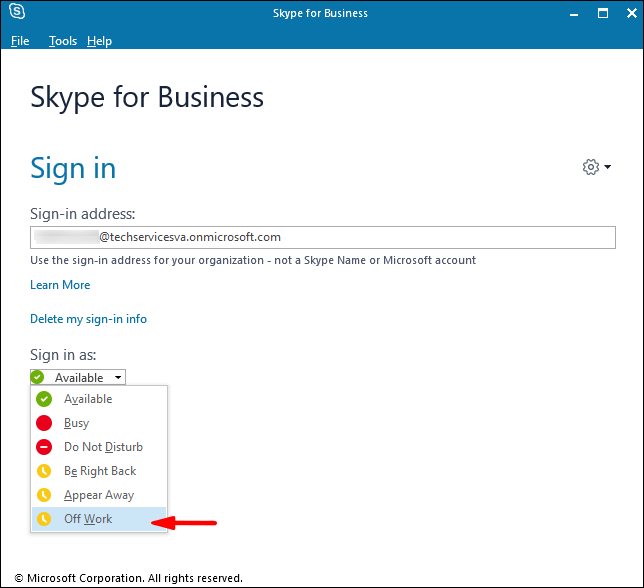
Налаштування Skype статусу «Не на роботі» та «Не працює» на Mac
Примітка: Skype для бізнесу в Mac наразі не пропонує відомості про присутність на основі календаря Outlook. Як обхідний шлях, ви можете встановити статус «Не працює» за допомогою повідомлення про статус «Немає на роботі»:
- Увійдіть у Skype і натисніть на свою фотографію.
- Виберіть «Не на роботі» зі стрілки, що випадає під вашим іменем.
Потім, щоб додати повідомлення про статус:
- Натисніть на свою фотографію, а потім виберіть «Натисніть, щоб додати повідомлення про статус».
- Введіть повідомлення, наприклад, «Я зараз офлайн…. і повернеться...».
- Щоб видалити повідомлення, просто натисніть на нього, а потім натисніть «Видалити».
Коли ваші колеги знайдуть вас у своїх контактах у Skype, вони побачать, що ви поза офісом і недоступні.
Поширені запитання Skype поза офісом
Чому все ще відображається мій статус Skype «Поза офісом»?
Якщо в пункті «Інструменти» > «Параметри» > «Особистий» позначено опцію «Показувати контактам інформацію про не на офісі», ваш статус «не на офісі» відображатиметься, навіть якщо його вимкнено в Outlook.
Якщо це не так, спробуйте звернутися за допомогою до служби технічної підтримки Microsoft.
Чи можу я вимкнути статус «Не в офісі» за допомогою Skype замість Outlook?
Skype використовує інформацію календаря Outlook для оновлення вашого статусу; тому вам потрібно буде вимкнути поза офісом через Outlook.
Показ вашого статусу поза офісом у Skype
Інструмент миттєвого обміну повідомленнями Skype для бізнесу використовує інформацію календаря Outlook, щоб повідомляти вашим контактам Skype про ваш статус. Це зручно для ваших контактів, щоб одразу побачити, чи ви не на офісі та доступні чи немає на офісі, і ви недоступні.
Тепер, коли ми показали вам кроки для цього, чи ви успішно налаштували це – чи це спрацювало, як очікувалося? Будь ласка, повідомте нам про це в розділі коментарів нижче.